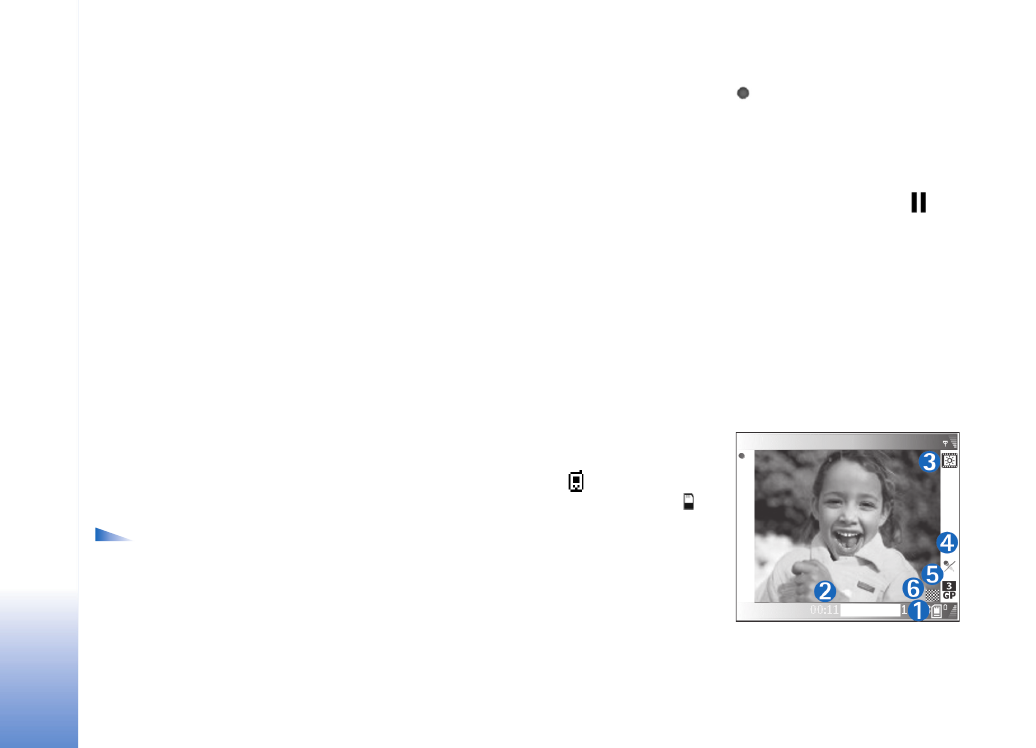
Video's opnemen
Ga naar de modus Beeldbewerking om de camera te
activeren en de zoeker op het hoofddisplay weer te geven.
Zie ‘Foto's nemen in de modus Beeldbewerking’ op pag.
46. De camera wordt gestart en u kunt de vast te leggen
weergave bekijken.
Als de
Afbeeldingsmodus
van de camera actief is, kiest u
Opties
Videomodus
om naar de videomodus te gaan.
Als u de instellingen voor belichting en kleur wilt wijzigen
voordat u gaat filmen, drukt u op de joystick en selecteert
u
Witbalans
of
Kleurtoon
. Zie ‘Instellingen: kleur en
belichting aanpassen’ op pag. 49.
Als u een scène wilt selecteren, drukt u op de joystick
en selecteert u
Modus
. Zie ‘Scènes’ op pag. 50.
U hebt de volgende opties voor het maken van
videofilms:
Afbeeldingsmodus
,
Ga naar
Galerij
,
Video-instellingen
,
Instellingen
en
Help
.
1
Druk op de opnametoets om de opname te starten.
Het opnamepictogram
wordt
weergegeven.
De LED-indicator begint te branden en u hoort een
geluid ten teken dat de opname is gestart. Dit
heeft geen effect op de belichting van de video.
2
U kunt de opname op elk gewenst moment onderbreken
door op
Pauze
te drukken. Het pauzepictogram
knippert op het display. De video-opname wordt
automatisch gestopt als u de opname onderbreekt
en gedurende één minuut niet op een toets drukt.
3
Selecteer
Doorgaan
om de opname te hervatten.
4
Selecteer
Stop
of druk op de opnametoets om de
opname te stoppen. De videoclip wordt automatisch
opgeslagen in de map
Afbeeldingen en video
van
Galerij
. Zie ‘Galerij’ op pag. 62.
Symbolen voor de videorecorder:
• De symbolen voor het
telefoongeheugen
(
) en de
geheugenkaart ( )
(1) geven aan waar
de video wordt
opgeslagen.
• Het symbool voor de
huidige videolengte
(2) geeft de verstreken
en resterende tijd aan.
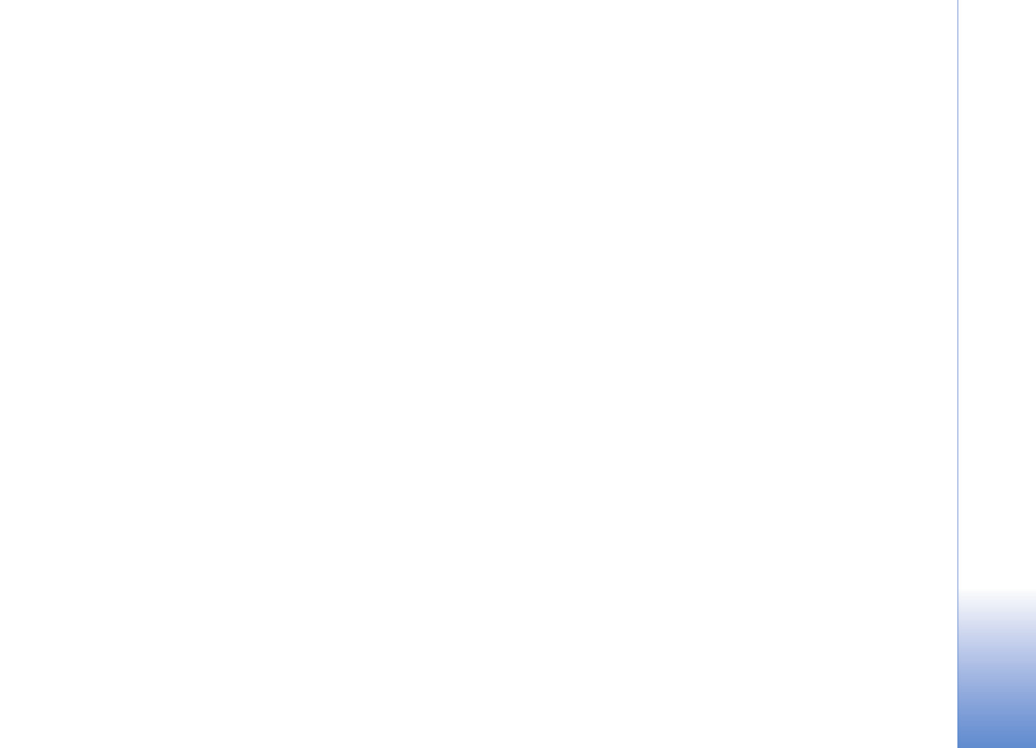
Camera en Galerij
57
Copyright © 2005 Nokia. All rights reserved.
• Het scènesymbool (3) geeft de huidige scène aan.
Zie ‘Scènes’ op pag. 50.
• Het microfoonsymbool (4) geeft aan dat de microfoon
wordt gedempt.
• Het bestandssymbool (5) geeft de bestandsindeling
van de videoclip aan in overeenstemming met de
geselecteerde videokwaliteit.
• Het videokwaliteitssymbool (6) geeft de kwaliteit aan
van de geselecteerde videoclip. Zie ‘Video-instellingen’
op pag. 57
Sneltoetsen:
• Druk de bladertoets omhoog of omlaag om in of uit
te zoomen. Het zoomsymbool aan de zijkant geeft de
zoomfactor aan.
• Druk op de bladertoets om de instellingen van
Video-
instellingen
weer te geven. Zie ‘Instellingen: kleur en
belichting aanpassen’ op pag. 49.
Nadat u een videoclip hebt opgenomen:
• Als u de zojuist opgenomen videoclip direct wilt
afspelen, selecteert u
Opties
>
Afspelen
.
• Als u de film niet wilt behouden, selecteert u
Opties
>
Verwijderen
.
• Als u wilt teruggaan naar de zoeker om een nieuwe
videoclip op te nemen, drukt u op de opnametoets.
• Als u de videoclip wilt verzenden
Via multimedia
,
Via
of
Via Bluetooth
, selecteert u
Opties
>
Zenden
. Zie ‘Berichten’ op pag. 72 en ‘Bluetooth-
verbinding’ op pag. 111 voor meer informatie. Deze
optie is niet beschikbaar tijdens een actief gesprek.
• Als u tijdens een actief gesprek een videoclip wilt
verzenden, selecteert u
Opties
>
Verz. naar beller
.
• Als u de videoclip wilt bewerken, selecteert u
Opties
>
Bewerken
. Zie ‘Videoclips bewerken’ op pag. 58.